Namun terkadang koneksi antara ponsel dan PC tidak berfungsi dan Anda tidak dapat mengakses WhatsApp Web di PC Anda. Masalahnya adalah WhatsApp di seluler dan WhatsApp Web tidak dapat disinkronkan, oleh karena itu koneksi terputus dan Anda akan melihat semacam kesalahan untuk memberi tahu Anda bahwa WhatsWeb tidak berfungsi. Ada beberapa alasan lain mengapa Anda tidak dapat menggunakan web WhatsApp di PC Anda yang akan kami bahas dalam panduan ini.
Alasan Mengapa Anda Tidak Dapat Terhubung ke WhatsApp Web?
Ada beberapa alasan mengapa web WhatsApp tidak berfungsi seperti yang diharapkan dan beberapa di antaranya diberikan di bawah ini:
- Jika Anda tidak menghapus cookie browser Anda secara teratur atau gagal menghapusnya, ini dapat menyebabkan browser berfungsi secara tidak normal dan ini bisa menjadi alasan yang sama untuk browser yang tidak memungkinkan web WhatsApp berjalan dengan baik.
- Saat menjalankan WhatsApp Web, penting agar ponsel dan PC Anda terhubung ke Internet. Jika salah satu perangkat gagal terhubung ke Internet atau ada koneksi internet berkualitas buruk maka web WhatsApp mungkin tidak berjalan atau berfungsi dengan baik.
- Ada kemungkinan browser web yang Anda gunakan untuk menjalankan WhatsApp menyebabkan masalah terutama ketika browser Anda sudah usang atau sudah lama tidak diperbarui.
Perbaiki WhatsApp Web Tidak Berfungsi
Jika web WhatsApp Anda tidak berfungsi dengan baik maka Anda perlu khawatir karena ada beberapa solusi yang dapat Anda gunakan untuk mengatasi masalah tidak dapat terhubung ke WhatsApp Web.
Metode 1 – Periksa apakah WhatsApp sedang down?
Terkadang, masalahnya adalah server klien web WhatsApp sedang down sehingga tidak dapat berfungsi dengan baik. Anda dapat memeriksa apakah server klien web WhatsApp sedang down atau tidak menggunakan situs web downdetector.
Untuk memeriksa status WhatsApp menggunakan situs web downdetector, ikuti langkah-langkah di bawah ini:
1.Buka downdetector.com menggunakan browser apapun dan halaman di bawah ini akan terbuka.

- Gulir ke bawah dan cari ikon WhatsApp .

3.Klik ikon WhatsApp.
- Di bawah halaman akan terbuka yang akan menunjukkan apakah ada masalah dengan WhatsApp Anda atau tidak.


5.Ini menunjukkan Tidak ada masalah di WhatsApp.
Catatan: Jika ini menunjukkan ada masalah maka Anda harus menunggu sampai WhatsApp kembali lagi yaitu masalahnya selesai.
Metode 2 – Periksa Kompatibilitas Browser
Untuk menjalankan web WhatsApp, penting untuk diperhatikan bahwa browser Anda dan web WhatsApp harus kompatibel satu sama lain. Jadi, jika web WhatsApp Anda tidak berfungsi sebaiknya cari dulu spesifikasi browser Anda. Google Chrome, Firefox, Opera, Edge adalah beberapa browser yang kompatibel dengan web WhatsApp, sedangkan Vivaldi, Internet Explorer adalah beberapa browser yang tidak kompatibel dengan web WhatsApp. Jadi, pengguna yang mencoba menjalankan WhatsApp menggunakan browser yang tidak kompatibel perlu menginstal alternatif yang kompatibel dengan WhatsApp.
Metode 3 – Periksa Pembaruan Browser
Bahkan jika Anda menggunakan browser yang kompatibel dengan web WhatsApp, ada kemungkinan web WhatsApp Anda tidak akan berfungsi dengan baik karena WhatsApp tidak mendukung semua versi browser yang kompatibel. Jadi jika Anda menggunakan browser lama maka Anda perlu mengupdate browser Anda ke versi terbaru.
1.Buka browser Google Chrome dan klik ikon tiga titik yang tersedia di pojok kanan atas.
2.Klik tombol Bantuan.

- Di bawah Bantuan, klik Tentang Google Chrome.

- Di bawah halaman akan terbuka yang akan menampilkan versi Chrome saat ini.

5.Jika browser Anda kedaluwarsa, Chrome akan mulai mengunduh pembaruan terbaru untuk browser Anda.
6.Setelah Chrome selesai menginstal pembaruan, Anda harus mengklik tombol Relaunch untuk memulai ulang browser.
Metode 4 – Hapus Cookie Peramban
Jika Anda tidak dapat terhubung ke web WhatsApp maka Anda perlu memeriksa cookie browser Anda karena terkadang cache & cookie browser dapat mengganggu koneksi. Jadi, Anda hanya perlu menghapus cookie dan cache browser:
1.Buka browser Google Chrome dan klik ikon tiga titik yang tersedia di pojok kanan atas.
![]()
![]()
2.Klik opsi Alat Lainnya.

- Di bawah Alat lainnya, klik Hapus data penelusuran.

- Di bawah kotak dialog akan terbuka.


- Centang kotak di sebelah Cookie dan data situs lainnya jika belum dicentang.
6.Kemudian klik tombol Hapus data dan semua cookie Anda dan data situs lainnya akan dihapus. Sekarang lihat apakah Anda dapat Memperbaiki masalah Tidak Dapat Terhubung ke WhatsApp Web.
Metode 5 – Atur Ulang Peramban Web
Jika Aplikasi Web Anda tidak berfungsi dengan baik maka opsi pengaturan ulang browser dapat digunakan untuk menyelesaikan berbagai masalah yang terkait dengan Browser. Opsi Reset akan mengembalikan pengaturan browser default dan akan menghapus semua preferensi Anda, akan menghapus semua cookie, cache, dan data penelusuran lainnya, kata sandi, isi otomatis, dll. Singkatnya, setiap perubahan yang dilakukan pada browser akan dikembalikan, itu akan jadilah seperti instalasi baru, jadi pastikan Anda memahami ini sebelum melanjutkan.
1.Buka browser Google Chrome dan klik ikon tiga titik yang tersedia di pojok kanan atas.
2.Klik pada menu Pengaturan dari Chrome.
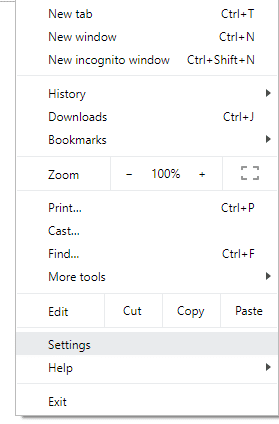
- Gulir ke bawah hingga Anda mencapai tautan Lanjutan , klik untuk menampilkan opsi Lanjutan.
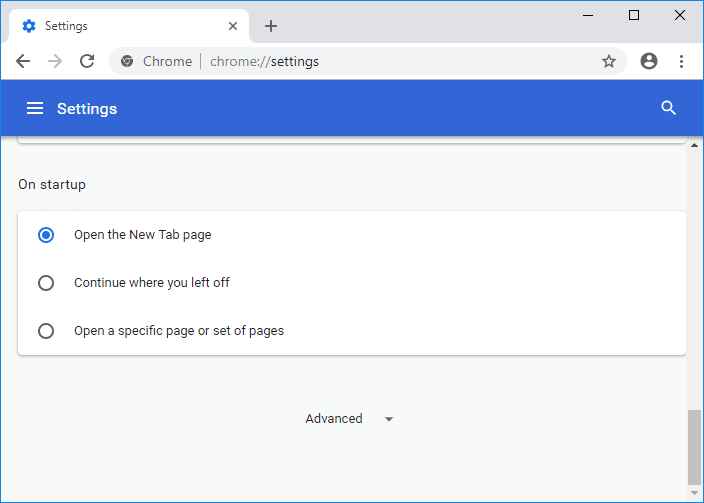
- Setelah Anda mengklik tautan Lanjutan, halaman di bawah ini akan terbuka.

- Gulir ke bawah dan arahkan ke bagian bawah halaman di mana Anda akan melihat bagian Atur Ulang dan bersihkan.

- Di bawah Atur ulang dan bersihkan opsi klik Kembalikan pengaturan ke default aslinya . Di bawah kotak dialog akan muncul.


7.Klik tombol Reset pengaturan .
8.Ini akan membuka pop window lagi menanyakan apakah Anda ingin Reset, jadi klik Reset untuk melanjutkan.
Setelah menyelesaikan langkah-langkah di atas, browser Anda akan kembali ke pengaturan default aslinya.
Metode 6 – Nonaktifkan Perangkat Lunak VPN
Jika Anda menggunakan perangkat lunak VPN apa pun, itu dapat menyebabkan masalah konektivitas dan Web Whatsapp Anda tidak dapat berfungsi dengan baik. Jadi, Anda perlu menonaktifkan VPN atau mencopotnya sepenuhnya sebelum menjalankan web WhatsApp.
Untuk memutuskan sambungan perangkat lunak VPN, ikuti langkah-langkah di bawah ini:
1.Klik kanan pada ikon perangkat lunak VPN.
2.Klik pada opsi Putus.
3.Perangkat lunak Anda mungkin menyediakan opsi lebih lanjut untuk memutuskan sambungan VPN. Ikuti mereka dan VPN Anda akan terputus.
Metode 7 – Selesaikan masalah konektivitas Internet
Terkadang pengguna perlu menyelesaikan masalah konektivitas Internet pada ponsel dan juga PC untuk memperbaiki masalah WhatsApp Web Not Working.
Selesaikan masalah konektivitas Internet telepon
Untuk mengatasi masalah konektivitas Internet di ponsel terlebih dahulu, coba aktifkan mode Pesawat lalu matikan lagi di ponsel Anda. Untuk melakukannya ikuti langkah-langkah di bawah ini:
1.Pergi ke pengaturan Telepon.
2.Anda akan melihat lebih banyak opsi di sana. Klik di atasnya. Halaman di bawah ini akan terbuka.
3.Aktifkan tombol mode Pesawat dan tetap AKTIF selama lebih dari satu menit.
4.Sekarang matikan sakelar untuk VPN.
Mengatasi masalah konektivitas Internet di PC
Untuk mengatasi masalah konektivitas Internet pada PC, jalankan Pemecah Masalah Jaringan atau Internet. Untuk menjalankan Pemecah Masalah koneksi Internet ikuti langkah-langkah di bawah ini:
1.Buka Troubleshoot dengan mencarinya menggunakan bilah pencarian dan tekan tombol Enter pada keyboard.
2.Sekarang di bawah Troubleshoot klik pada Internet Connections.
3.Klik Jalankan tombol pemecah masalah di bawah Koneksi Internet.

- Di bawah kotak dialog akan muncul menampilkan Mendeteksi masalah.

5.Pada layar berikutnya
, Anda melihat dua opsi. Pastikan untuk mengklik Bantu saya terhubung ke halaman web tertentu.
6.Masukkan URL web WhatsApp di kotak teks yang diberikan: https://web.whatsapp.com/
7.Klik tombol Berikutnya.
8.Kemudian pemecah masalah akan memberi Anda beberapa perbaikan untuk menyelesaikan masalah Anda tidak dapat terhubung ke WhatsApp Web.
Metode 8 – Perbesar ke halaman Web WhatsApp untuk memindai kode QR
Untuk menjalankan WhatsApp di PC, Anda perlu memindai kode QR dari web WhatsApp Anda ke aplikasi WhatsApp di Ponsel Anda. Kamera ponsel beresolusi rendah tidak menangkap kode QR dengan benar & jelas. Jadi, untuk memastikan ponsel menangkap kode QR dengan jelas, perbesar halaman web WhatsApp.
- Buka halaman web WhatsApp.

- Perbesar halaman web dengan menekan tombol Ctrl dan + bersamaan.

Kode QR Anda akan diperbesar. Sekarang coba pindai kode QR lagi dan Anda mungkin dapat memperbaiki masalah WhatsApp Web Not Working.
Direkomendasikan:
- Pembaruan Windows Terjebak? Berikut adalah beberapa hal yang dapat Anda coba!
- Tip Windows 10: Hemat Ruang Dengan Membersihkan Folder WinSxS
- Perbaiki Printer Spooler Error di Windows 10
- Cara Mereset Aplikasi Mail di Windows 10
Saya harap artikel ini bermanfaat dan sekarang Anda dapat dengan mudah Memperbaiki masalah Tidak Dapat Terhubung ke WhatsApp Web dan WhatsApp Web Tidak Berfungsi, tetapi jika Anda masih memiliki pertanyaan tentang tutorial ini, silakan tanyakan di bagian komentar.











